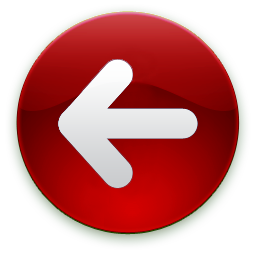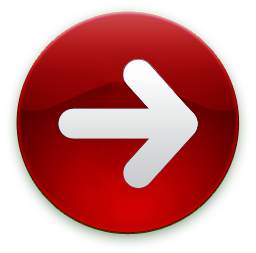Connectix QuickCam

In questa era di massima multimedialita', dopo schede audio, casse acustiche, microfoni e lettori di CD-ROM, se c'e' ancora una cosa che manca alla stragrande maggioranza dei computer e' senza dubbio un dispositivo di ingresso video per registrare immagini statiche o brevi filmati.
Normalmente cio' si realizza dotando il computer (qualunque esso sia, purche' espandibile) di una scheda video digitalizzatrice e collegando a questa una telecamera di tipo tradizionale. Magari la videocamera normalmente utilizzata per le riprese domestiche su nastro magnetico oppure un dispositivo acquistato appositamente per regalare anche la vista al nostro amato pargoletto. Da quel momento in poi possiamo (sempreche' non incorriamo in problemi di interfacciamento telecamera/scheda) con una certa facilita' digitalizzare immagini video, salvandole in formato piu' o meno compresso secondo quanto consentito dal software di gestione a corredo della scheda digitalizzatrice.
Ma se il nostro computer non e' facilmente espandibile (ad esempio e' un portatile) e le nostre esigenze sono, per cosi' dire, minimali (rinunciamo al colore, a risoluzioni elevate, alla possibilita' di digitalizzare anche da sorgenti diverse dalla telecamera) esiste un'ulteriore soluzione molto economica e di impiego immediato da non sottovalutare. Si chiama QuickCam, e' prodotta dalla Connectix, e in un volume non piu' grande di una palla da tennis racchiude tutto il necessario per la ripresa di immagini video in bianco e nero (sedici livelli di grigio). E' una compatta telecamera CCD che, grazie alla sezione digitalizzatrice incorporata, si collega direttamente alla porta seriale del nostro Macintosh senza ulteriori installazioni hardware. Con il software di gestione fornito a corredo, si integra completamente nell'ambiente Mac funzionando perfettamente anche come dispositivo di input per QuickTime Conferencing, la nuova estensione del System che permette di connettere in videoconferenza tutte le macchine che vogliamo.
Consente, inoltre, di catturare immagini statiche, registrare filmati video (a varie frequenze di scansione) con tanto di segnali audio grazie al microfono incorporato nella stessa "palletta". Tra le utility a corredo troviamo anche un modulo compatibile AftetDark per produrre facilmente screen saver basati su filmati video.
Insomma... un bel regalo di Natale!
HAL 9000
Chi non ricorda 2001 Odissea nello spazio? E quel quasi-infallibile supercomputer denominato HAL 9000? Installando la QuickCam sul mio Power Macintosh il ricordo non poteva non andare che a quell'indimenticabile opera di Stanley Kubrick. Adesso il mio computer e' in grado di vedere... chissa' che non sia in grado di leggere anche il movimento labiale (una volta disabilitato da pannello di controllo il microfono audio incorporato). Magari per prendere il controllo della situazione, ribellandosi ai miei comandi cosi' come ai miei gesti di mouse...
Scherzi a parte, posizionata la telecamerina sul bordo superiore del monitor si ha proprio l'impressione di essere spiati. Grazie alla sua forma sferica e al supporto triangolare e' possibile ruotarla in ogni direzione: per applicazioni diverse dalle videoconferenze e' anche possibile l'installazione su un comune treppiedi fotografico grazie alla filettatura standard presente alla base. Naturalmente la QuickCam puo' anche essere utilizzata "a mano" avendo solo l'accortezza di controllare a video l'inquadratura e, soprattutto, la corretta inclinazione (con un aggeggio di forma sferica e' facile perdere l'orientamento).
Alla destra e alla sinistra dell'obiettivo di ripresa troviamo due serie di forellini relativi alla sezione microfonica. In realta' il microfono e' tutt'altro che stereo e la capsula e' situata in corrispondenza dei forellini destri: quelli di sinistra hanno solo valore estetico. Il cavo di collegamento, lungo circa un metro e mezzo, serve sia per i segnali digitali che per l'alimentazione della telecamerina: l'installazione, dal punto di vista hardware, non e' diversa da quella di un mouse o di una tastiera. L'unica differenza e' la porta utilizzata, nel nostro caso la porta modem o la porta stampante.
Il software di gestione
A corredo con la QuickCam, oltre ad un esauriente manuale (in inglese) troviamo anche due dischi per l'installazione software. Inserito il primo dischetto nel drive si lancia il consueto installer tipico delle applicazioni Macintosh che provvedera' a copiare tutti i file necessari al corretto funzionamento della telecamerina. Tra questi troviamo anche QuickTime 2.0 che verra' automaticamente copiato nella cartella estensioni delle macchine che ne siano ancora prive. Terminata l'installazione troveremo sul nostro hard disk una nuova cartella denominata QuickCam. All'interno di essa, oltre ai consueti file "READ ME" contenenti ultime notizie sul software installato, troviamo quattro icone relative ad altrettante applicazioni o utility. La prima, QuickMovie, serve per registrare ed editare filmati video; la seconda, QuickPICT, si utilizza per prelevare singole immagini (la QuickCam in questo caso assume la veste di fotocamera digitale!!!); la terza, QuickFrame, ci permette di costruire startup screen o generici collage di immagini partendo dagli "scatti" effettuati con la telecamerina; con la quarta, QuickSaver, e' possibile creare screen saver di AfterDark basati su filmati video.
QuickMovie e' l'applicazione principale per l'utilizzo di QuickCam. Lanciandola compare una finestra contenente l'immagine video ripresa dalla telecamerina, un cursore per regolare la luminosita', un pulsante per registrare le immagini e un'icona per passare dalla "ripresa" al modalita' "edit". Il suo utilizzo e' pressoche' immediato: regolata la luminosita' con l'apposito cursore, per registrare un filmato e' sufficiente cliccare sul bottone "Record". Lo stesso, durante la registrazione, si trasforma in tasto di "Stop" per interrompere in qualsiasi momento la registrazione. I parametri relativi a quest'ultima si regolano attraverso appositi menu del programma QuickMovie. Riguardano la sorgente video utilizzata (QuickMovie funziona anche con altri dispositivi video diversi dalla QuickCam), la frequenza di scansione, il metodo di compressione file e altre funzionalita'. Con la finestra di QuickMovie settata a 160x120 pixel (il formato massimo e' 320x240), e' possibile registrare 15 fotogrammi al secondo in modalita' "Best Frame Rate", 12 fps in "Better Frame Rate" e 8 fps in "Good Frame Rate". Oltre a queste tre velocita' predefinite (variabili anche in funzione della dimensione della finestra video) QuickMovie permette di utilizzare anche la registrazione a "passo singolo" e in modalita' "video lento". Settando "One Frame at Time" verra' registrato (in formato QuickTime) un fotogramma ogni volta che diamo un click col mouse sul bottone "Record". Con la modalita' "Time Lapse" possiamo impostare una cadenza di ripresa qualsiasi, da un fotogramma al secondo fino a un fotogramma ogni tot ore.
Dal medesimo menu "Settings" e' possibile selezionare il tipo e la modalita' di compressione video. Questa puo' essere effettuata al termine della registrazione o durante la registrazione. Ovviamente i risultati migliori si ottengono nel primo caso e la stessa Connectix consiglia addirittura di selezionare "nessuna compressione" fintantoche' non si abbiamo problemi di spazio sull'hard disk.
Cliccando sull'icona in basso a sinistra della finestra di QuickMovie si passa in modalita' Edit. Compaiono i tipici cursori e i comandi dei filmati QuickTime ed e' possibile visionare il filmato, posizionarsi in un punto qualsiasi, procedere un fotogramma per volta in avanti e indietro (quasi una moviola). In qualsiasi momento possiamo riprendere la registrazione, accodando la nuova ripresa a quella gia' effettuata o inserendola in un punto qualsiasi del filmato precedente. Non si puo' parlare di vero e proprio editing video, ma con una buona dose di pazienza (e forza di volonta') si riesce a montare un filmato secondo le proprie intenzioni. Ogni volta che effettuiamo operazioni di taglia e incolla tra filmati diversi non vengono "giuntate" vere e proprie sessioni di ripresa ma solo i riferimenti alle stesse. In ogni momento e' pero' possibile generare il nuovo filmato in modo da tradurre tali riferimenti in spezzoni veri e propri per ottenere un unico file con tutte le scene montate.
QuickPICT
Molto utile e facile da utilizzare anche l'applicazione QuickPICT con la quale e' possibile trasformare la telecamerina in una fotocamera still video. Ha due modalita' di funzionamento, salvataggio su file o nella clipboard di sistema, selezionabili attraverso un'icona presente in basso a sinistra nella finestra del programma. Scegliendo la prima modalita' potremo salvare la nostra immagine in formato PICT, JPEG o TIFF, nel secondo caso l'immagine e' pronta per essere '"incollata" all'interno di qualsiasi altro programma in grado di ricevere immagini grafiche. Il "mirino" e' rappresentato, come nel caso precedente, dalla finestra del programma ridimensionabile a piacere tra il formato 80x60 e 320x240 pixel. Sotto all'immagine e' presente, anche in questo caso, un cursore per regolare la luminosita': e' questa l'unica operazione "manuale" richiesta all'utente prima dello scatto.
Buon divertimento!